Semplici passaggi per registrare messaggi di posta vocale e saluti con alta qualità
Rispetto ai messaggi di testo, i messaggi vocali possono esprimere più emozioni. Sempre più persone preferiscono inviare messaggi vocali a messaggi di testo puri e telefonate. Nel frattempo, la richiesta di registrazione dei messaggi vocali aumenta rapidamente. Per essere più specifici, può essere suddiviso in due tipi di domande, che sono "Come faccio a registrare un messaggio vocale inviato a me" e "Come registrare un saluto di un messaggio vocale". Fortunatamente, puoi ottenere soluzioni a queste due domande qui. Basta leggere e seguire.
Lista guida
Salva/Registra un messaggio di posta vocale su PC/Mac Registra un messaggio di posta vocale su iPhone/Android Suggerimenti per registrare una segreteria telefonica chiara FAQsCome registrare un messaggio di posta vocale su Windows e Mac (per il salvataggio)
I messaggi della segreteria telefonica non rimarranno nella tua casella di posta per sempre. La nuova segreteria telefonica cancellerà quella vecchia per impostazione predefinita. E non esiste un'opzione del genere per esportare le segreterie telefoniche. Bene, non è mai troppo tardi per eseguire il backup dei messaggi importanti della segreteria telefonica. Usa semplicemente AnyRec Screen RecorderÈ possibile registrare correttamente i messaggi della segreteria telefonica e altri tipi di chiamate video/audio.

Registra messaggi vocali nei formati MP3, M4A, AAC e WMA.
Cattura l'audio online da tutte le fonti con la qualità originale.
Registra la voce del microfono senza rumori di sottofondo.
Ritaglia, unisci, converti, salva e condividi le tue registrazioni audio.
Download sicuro
Download sicuro
Passo 1.Scarica AnyRec Screen Recorder e installalo sul tuo computer. Una volta fatto, esegui l'applicazione e clicca sul pulsante "Audio Recorder" dal menu principale.

Passo 2.Attiva il pulsante "System Sound" per registrare l'audio interno. Se vuoi registrare un messaggio vocale, puoi attivare il pulsante "Microphone". A proposito, puoi spuntare l'opzione prima dell'opzione "Microphone noise cancellation" nelle Sound Preferences. In questo modo, puoi registrare un messaggio vocale senza rumore di fondo.

Passaggio 3.Fare clic sul pulsante "REC" per avviare la registrazione. Durante la registrazione, puoi utilizzare il menu widget sul monitor per regolare il volume dell'audio o impostare un'interruzione automatica della registrazione. Al termine, fare clic sul pulsante Interrompi.

Passaggio 4.Fare clic sul pulsante Trimmer avanzato per tagliare un audio lungo se necessario. Infine, clicca sul pulsante "Esporta" e il file verrà salvato nella cartella predefinita del tuo computer. Puoi anche trovare le registrazioni recenti sul software, dove puoi rinominarle e modificarle.

Download sicuro
Download sicuro
Come registrare un messaggio di posta vocale su iPhone e Android
Prima che arrivassero gli smartphone, solo i telefoni avevano la funzione di segreteria telefonica. Ma ora la tecnologia sta avanzando e puoi impostare un messaggio vocale senza sforzo ed eliminarlo in qualsiasi momento. Che tu abbia un Android o un iPhone, questa parte mostra come registrare un messaggio vocale sul tuo smartphone.
Come registrare un messaggio di posta vocale su Android (Samsung e altri)
Android ha l'app Google Voice per registrare un messaggio vocale. Puoi personalizzare la registrazione o utilizzare il saluto predefinito dall'app. Consente inoltre di registrare fino a dieci messaggi vocali e scegliere quello migliore. Può essere la tua alternativa alle funzioni di chiamata integrate del telefono poiché Google Voice dispone di algoritmi completi per salvare i vecchi numeri di telefono e ospitare chiamate in conferenza. Sfortunatamente, l'app ha sede solo negli Stati Uniti e potrebbe essere necessario trovare un'altra app di terze parti per registrare i messaggi di saluto della segreteria telefonica se ti trovi in un altro paese.
Passo 1.Installa Google Voice sul tuo dispositivo ed eseguilo. Dall'angolo in alto a sinistra dell'interfaccia dell'app, tocca il pulsante Menu e vai su "Impostazioni".
Passo 2.Individua la sezione Voicemail e tocca il pulsante Voicemail Greeting per registrare un nuovo messaggio vocale. Tocca il pulsante "Record" e procedi a catturare la tua voce. Una volta fatto, tocca il pulsante "Stop".
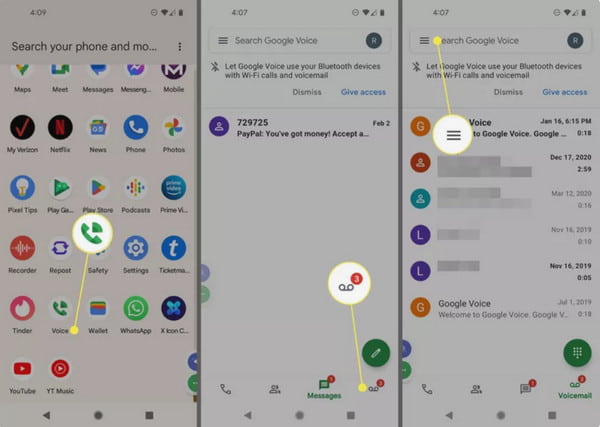
Passaggio 3.Puoi ascoltare la tua voce registrata toccando il pulsante "Play". Se la registrazione non ti piace, tocca il pulsante "Redo". Se sei soddisfatto della registrazione vocale, rinominala e tocca il pulsante "Save". Per cambiare il saluto della segreteria telefonica, vai alla sezione "Voicemail" e tocca l'opzione "Voicemail Greeting". Trova il menu "More" e seleziona "Set As Active".
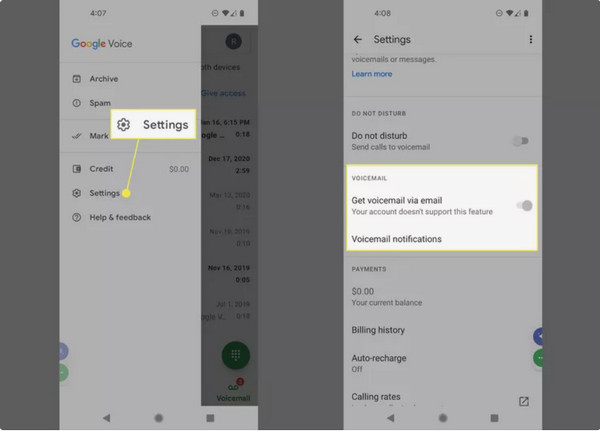
Come registrare un messaggio vocale su iPhone
iOS è più potente durante la registrazione e l'impostazione di un saluto di posta vocale. Ha un registratore integrato e anche configurarlo è facile. Inoltre, ti consente di regolare le notifiche e cambiare la password quando vuoi. L'unico aspetto negativo dell'app predefinita per iPhone è che hai solo un minuto per un saluto di posta vocale, il che è problematico solo se prevedi di registrare più di un minuto.
Passo 1.Avvia l'app "Telefono" sul tuo dispositivo e tocca il pulsante Segreteria telefonica dal menu in basso. Tocca il pulsante "Configura ora" per creare una nuova password della segreteria. Puoi scegliere l'opzione Personalizzata per acquisire la tua voce e impostarla come saluto della segreteria.
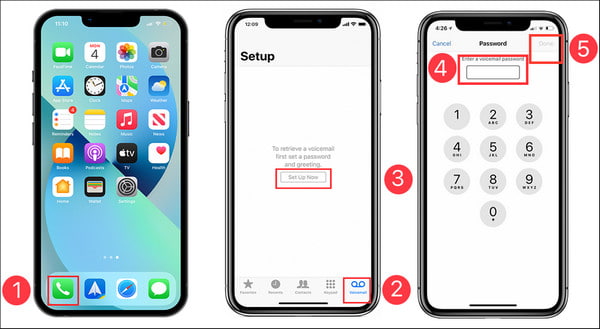
Passo 2.Per ascoltare i messaggi di posta vocale, puoi trovarli nella scheda "Segreteria telefonica". Tocca il pulsante "Riproduci" per ascoltare il messaggio. Puoi anche toccare il pulsante "Condividi" e le opzioni "Foglio di condivisione iPhone".
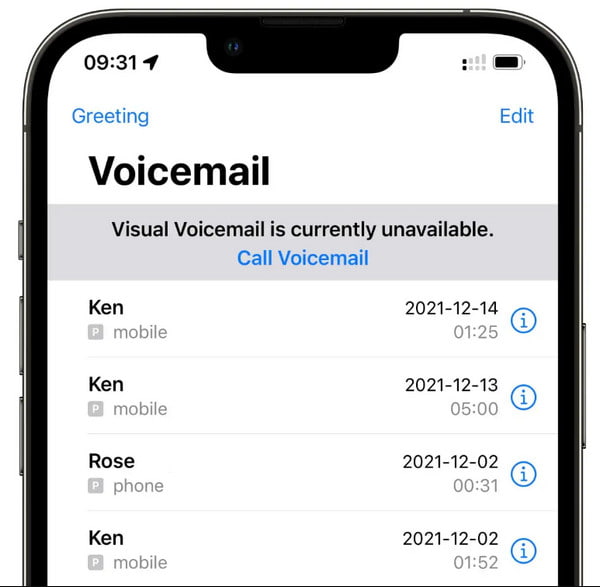
Consigli utili per registrare una segreteria telefonica chiara
- Rendi il tuo messaggio vocale breve (meno di 30 secondi) e pulito. Non è consigliabile aggiungere troppi dettagli personali.
- Usa un tono positivo. Puoi sorridere mentre parli e registrare un saluto per la segreteria telefonica.
- Nessuna distrazione da parte di animali domestici, bambini o amici nel messaggio di benvenuto della segreteria telefonica.
- Indica il tuo nome e numero. E menziona l'orario migliore per contattarti.
- Fai pratica un po' di volte invece di registrare un saluto direttamente sul tuo iPhone. Così non ci saranno messaggi sconclusionati.
- Aggiorna regolarmente i messaggi di saluto della segreteria telefonica, compresi i messaggi di saluto stagionali e festivi.
- Se vuoi registrare un messaggio vocale per scopi aziendali, assicurati che il messaggio sia cortese e informativo.
Domande frequenti sulla registrazione della segreteria telefonica
-
1. Per quanti minuti posso registrare un messaggio di saluto in segreteria?
Il tempo massimo in cui puoi salvare un messaggio vocale è fino a tre minuti a registra Google Voice. Altre app o registratori di messaggi vocali predefiniti hanno un massimo di un minuto per messaggio vocale.
-
2. Quanti messaggi vocali posso ricevere?
A seconda del provider di servizi, è possibile ricevere fino a 40 messaggi di posta vocale. Secondo un sondaggio del 2022, 8x8 Inc può ricevere 40 messaggi di posta vocale prima che la casella di posta sia piena, mentre Community Phone è il secondo, che può contenere fino a 30 messaggi.
-
3. Quali sono i migliori consigli per registrare un messaggio vocale?
Assicurati di non borbottare le tue parole, in modo che il destinatario ti capisca chiaramente. Fornisci i dettagli rilevanti del motivo del messaggio vocale e non dimenticare di fornire il tuo nome e numero, in modo che il chiamante non presuma che tu non sia la persona con cui sta parlando.
Conclusione
Ecco come salvare un messaggio di posta vocale e creare un saluto vocale. Non importa quale sia lo scopo, AnyRec Screen Recorder può essere la tua scelta intelligente. Scarica gratuitamente il software per registrare tutto l'audio sul tuo computer e telefono qui.
Download sicuro
Download sicuro
